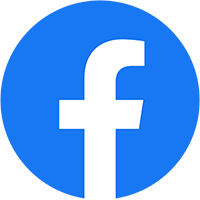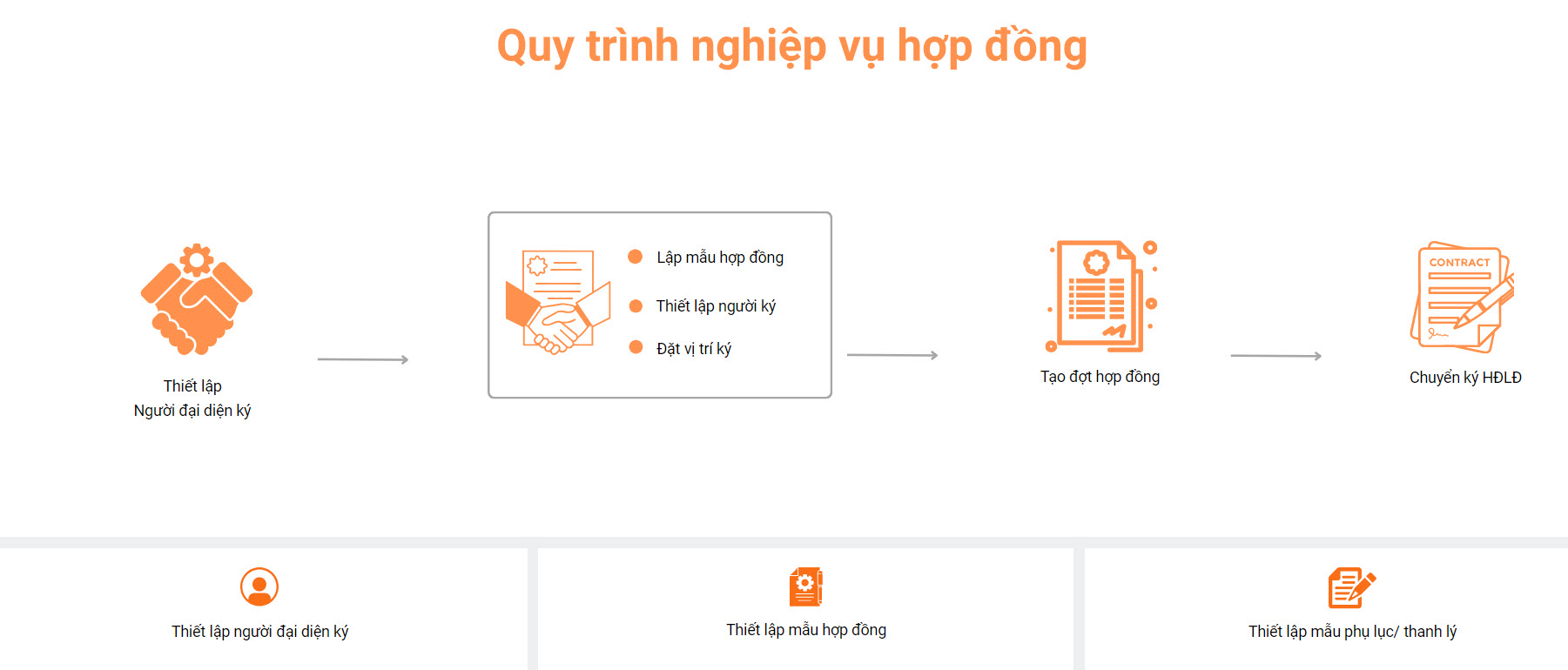
Tại màn chính của HĐLĐ => Chọn “Loại hợp đồng” => tích chọn “Tạo mẫu hợp đồng mới”
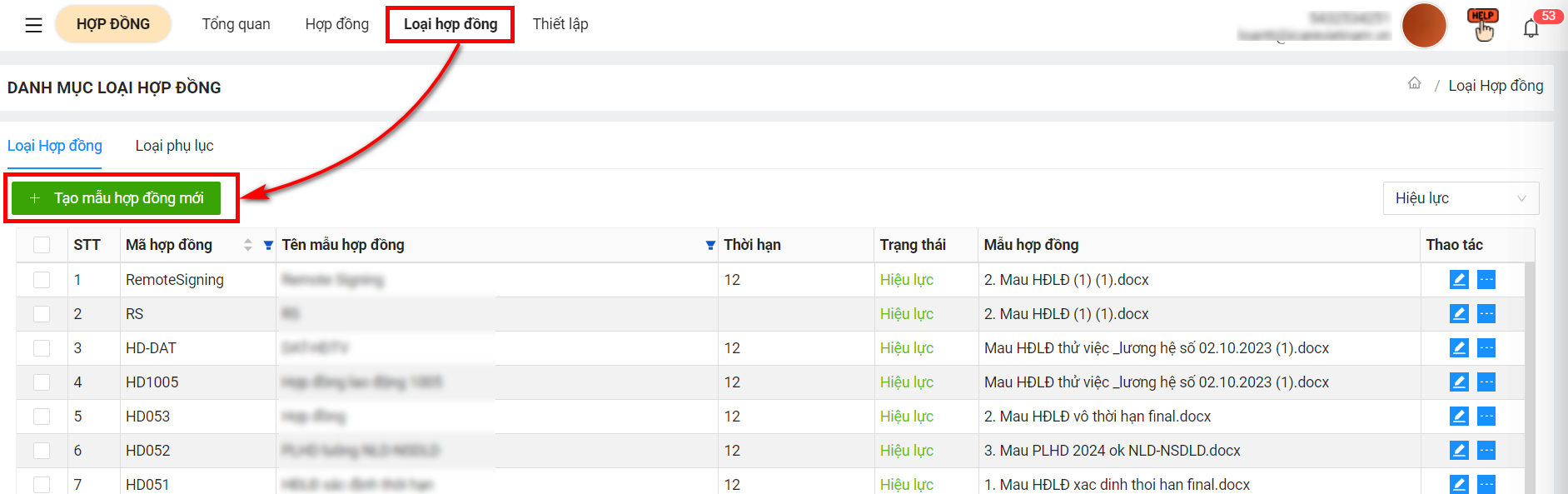
1.Lập mẫu hợp đồng
Bước 1: Đơn vị gán tham số cho từng thông tin thay đổi trong hợp đồng điện tử khi tạo và gửi cho từng nhân viên
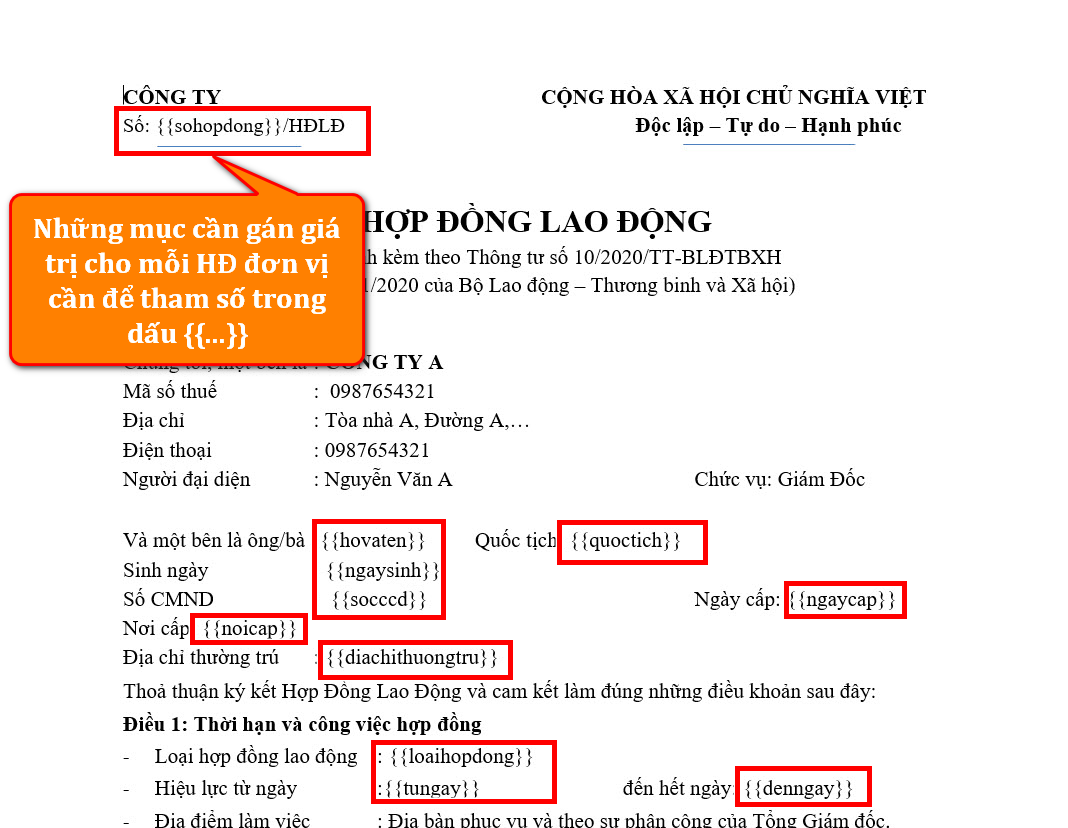
Các tham số trong mẫu hợp đồng của đơn vị cần để trong dấu {{ … }}, là những tham số sẽ thay đổi theo thông tin cá nhân của từng nhân viên khi tạo và gửi hợp đồng điện tử
Bước 2: Đẩy mẫu hợp đồng lao động của đơn vị đã gán tham số lên hệ thống phần mềm và gán giá trị cho từng tham số
Lưu ý: Để đẩy bản HĐLĐ mẫu của đơn vị lên phần mềm, đơn vị cần để HĐLĐ bản word định dạng .DOCX
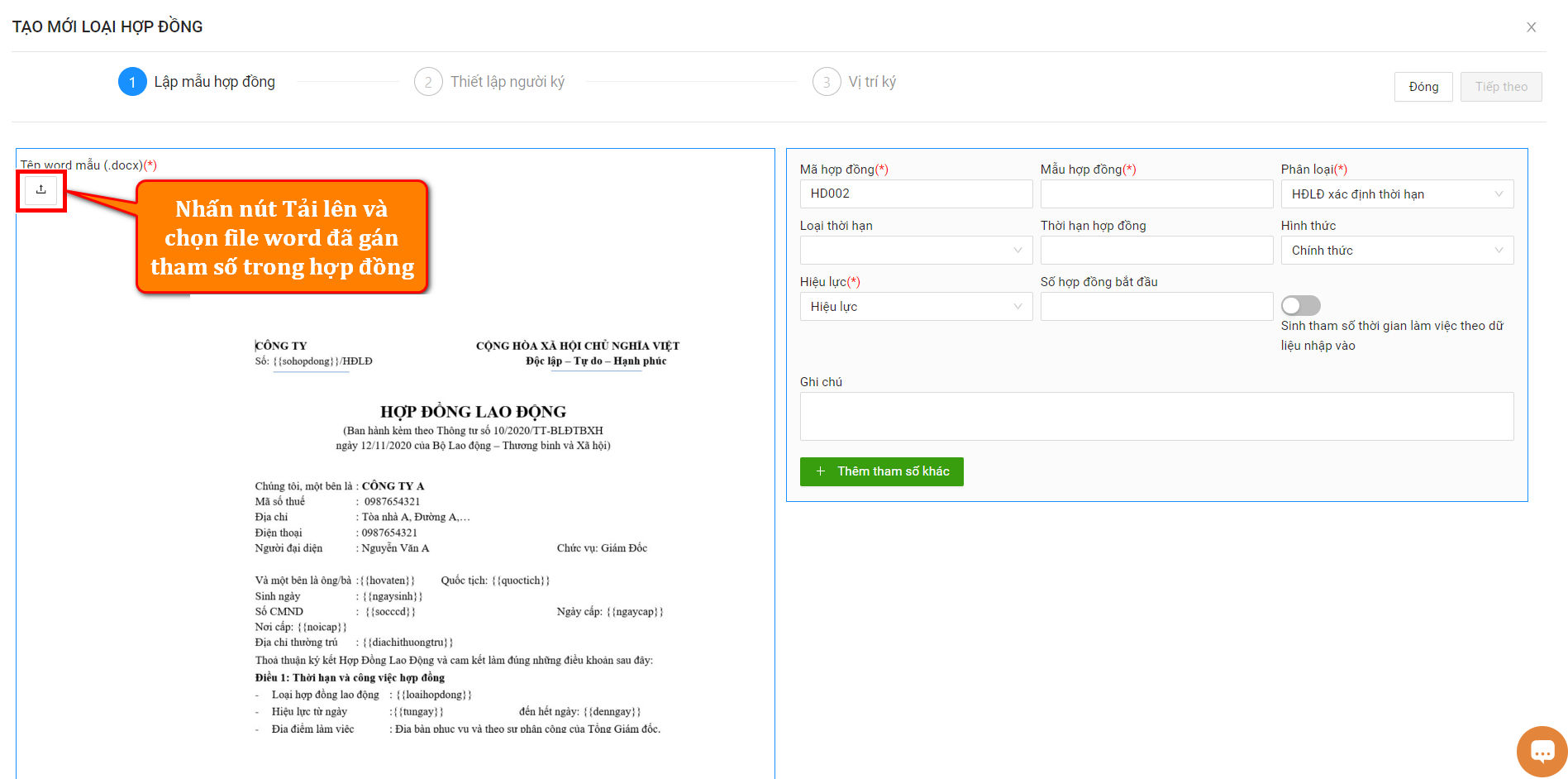
Bước 3: Sau khi tải lên thì sẽ thấy được các tham số trong hợp đồng. Ứng với các tham số là trường lấy giá trị và định dạng của tham số đó là gì => Đơn vị gán các giá trị tương ứng với tham số có trên HĐLĐ
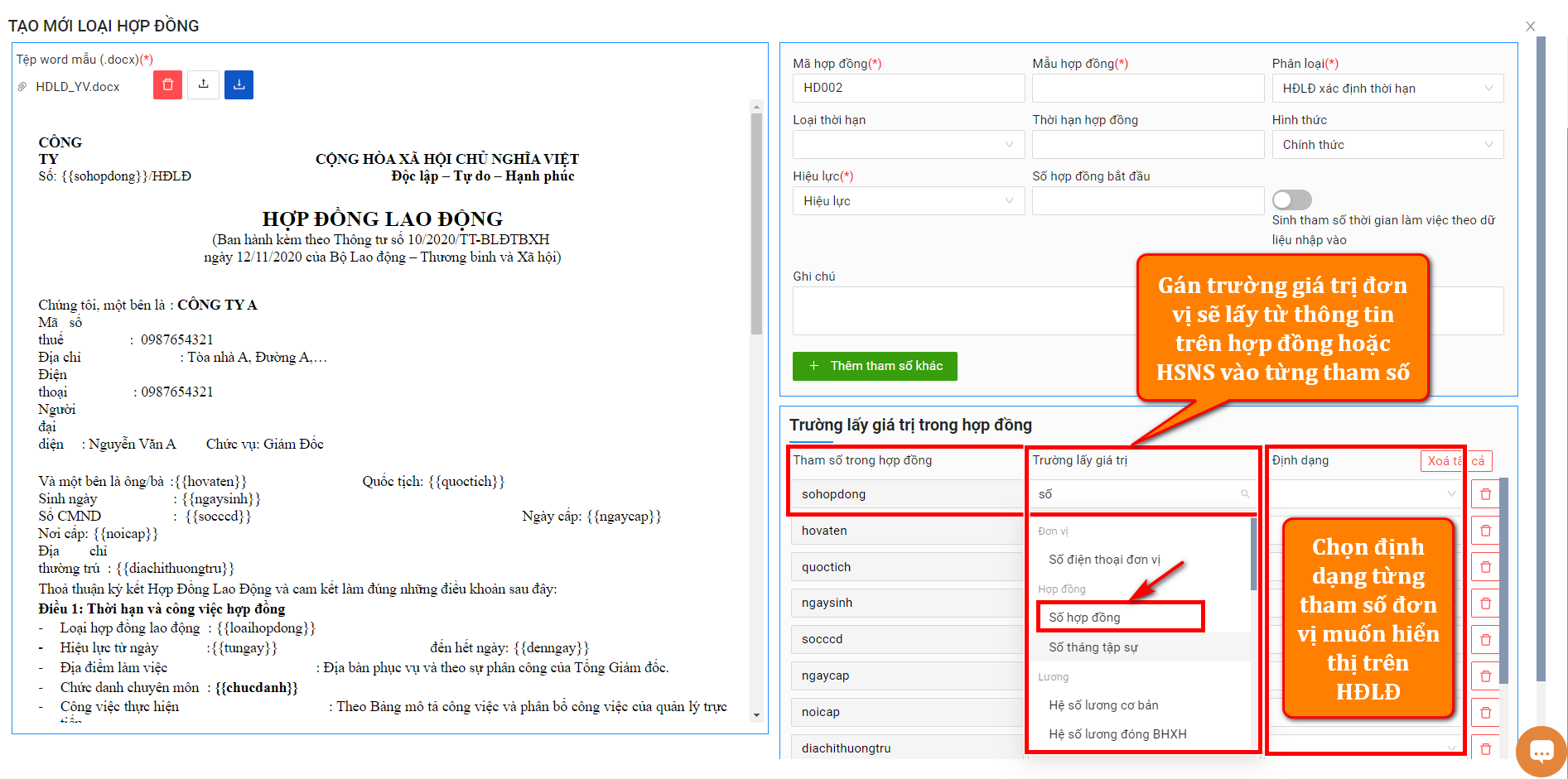
Ví dụ:
+ Số hợp đồng: Đơn vị gõ “số hợp đồng” => Chọn số hợp đồng trong Hợp đồng
+ Họ và tên: Gõ “tên nhân viên” => Lấy dữ liệu từ tên nhân viên trong Hồ sơ nhân sự
+ Ngày sinh: Gõ ” ngày sinh” => và chọn ngày sinh của nhân viên trong Hồ sơ nhân sự
+….
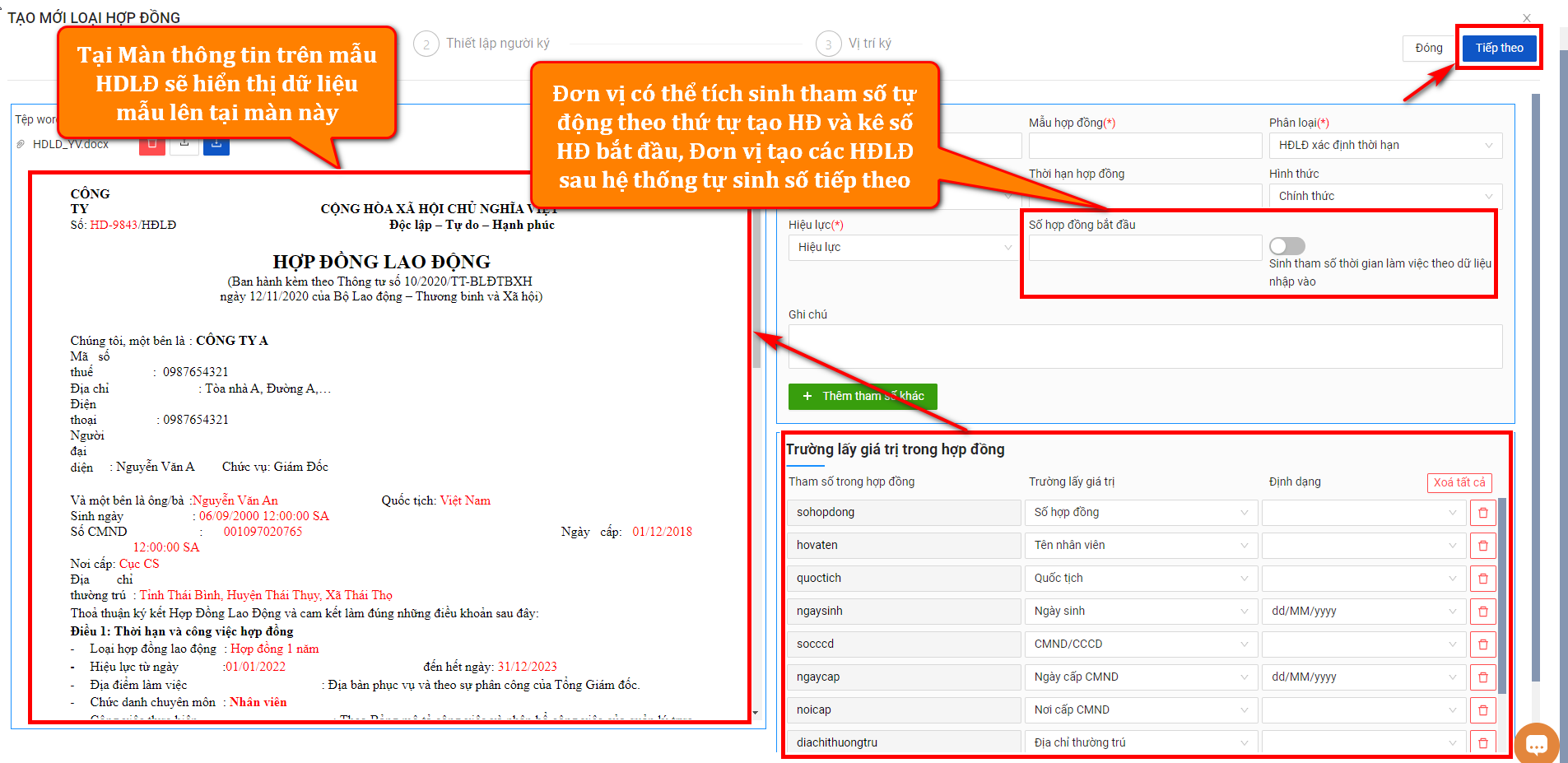
Sau khi gán giá trị vào các tham số trên hợp đồng, hệ thống sẽ fill các dữ liệu MẪU theo định dạng đơn vị đã chọn bên màn thông tin hợp đồng mẫu bên trái
2.Thiết lập người ký
Sau khi lập xong mẫu hợp đồng thì nhấn “Tiếp theo” để thiết lập người ký trên HĐLĐ.
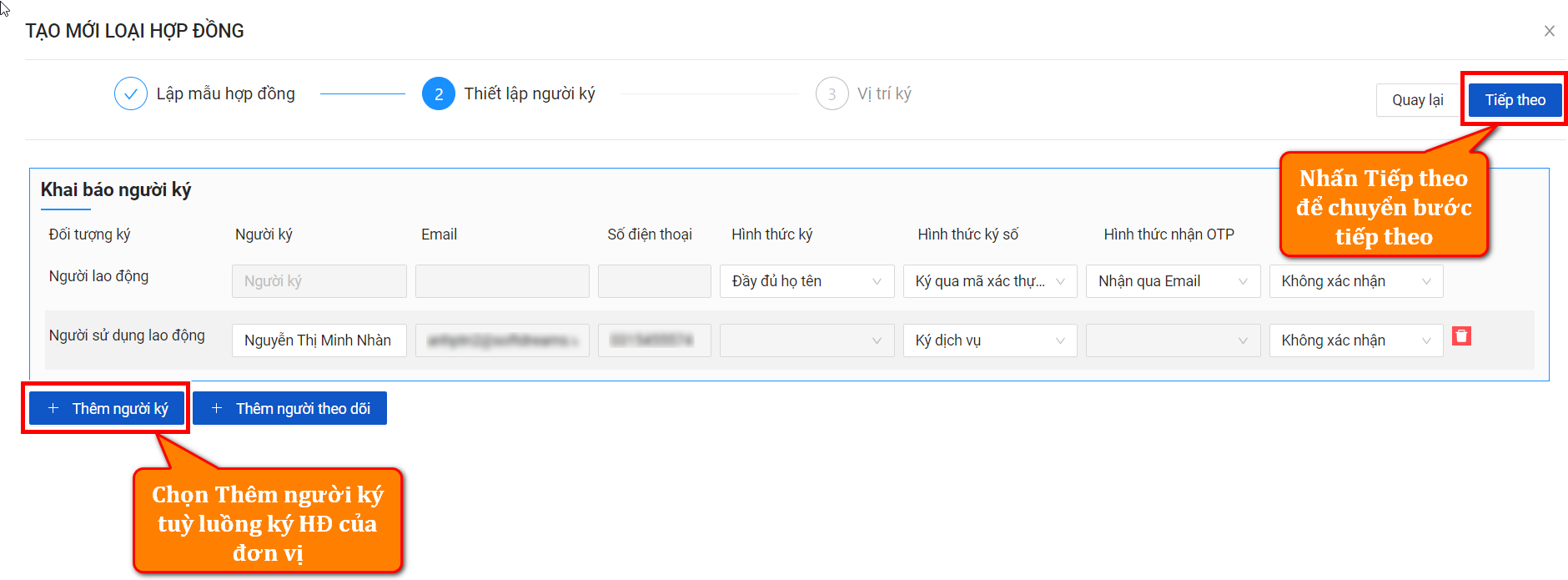
Điền các trường thông tin khai báo người ký HĐLĐ.
Trường hợp đơn vị có từ 2 người đại diện ký trở lên thì có thể lựa chọn “Thêm người ký”
3.Thiết lập vị trí ký
Sau khi thiết lập xong người ký thì nhấn “Tiếp theo” để chuyển sang thiết lập vị trí ký.
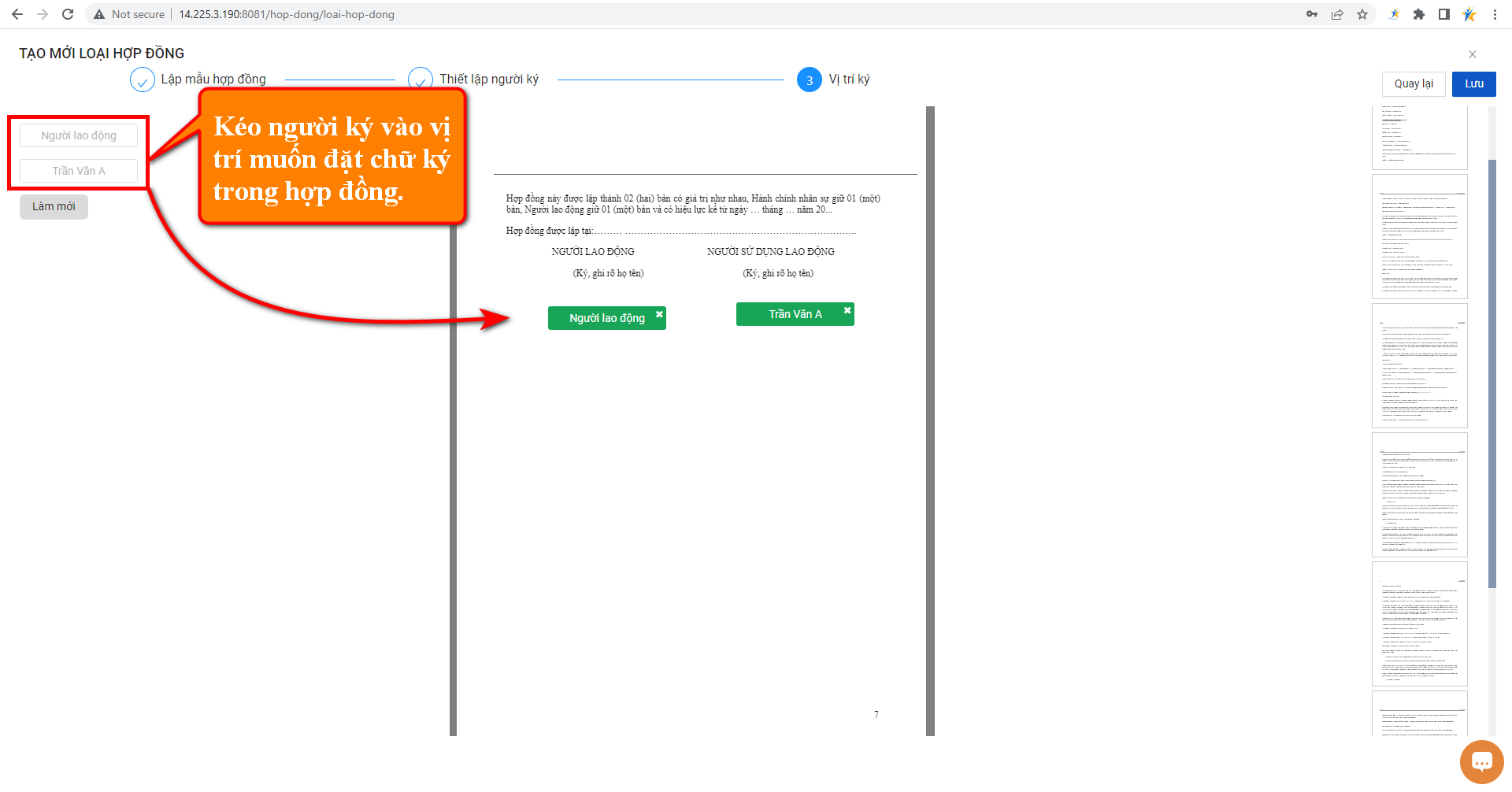
Tại màn thiết lập vị trí ký, kéo người ký vào vị trí muốn đặt chữ ký trên HĐLĐ.
Sau khi thiết lập xong vị trí ký thì nhấn “Lưu” để hoàn tất quá trình tạo mới hợp đồng.
 Hướng dẫn thiết lập chữ ký khi thực hiện ký hợp đồng lao động điện tử
Hướng dẫn thiết lập chữ ký khi thực hiện ký hợp đồng lao động điện tử